macOS의 창 관리는 최고가 아닙니다. OS의 멀티 태스킹과 비교하면 차이가 더 분명합니다. 그것의 단점 중 하나는 창 크기입니다. 앱이 특별히 창 크기를 설정할 수 없다면, 많은 사람들이 창 크기를 맞출 것입니다. 일부 앱은 화면에서 크기와 위치를 기억하는 반면 다른 앱은 그렇지 않습니다. 다행히 터미널 앱에는 기본 창 크기를 정의 할 수있는 설정이 있습니다. 여기에 액세스 할 수 있습니다.

터미널의 기본 창 크기
터미널을 엽니 다. Spotlight 검색, 런치 패드 또는 애플리케이션 폴더에서 열 수 있습니다. 앱이 열리면 메뉴 표시 줄의 터미널 메뉴로 이동하여 '환경 설정'을 선택하십시오.
프로파일 탭으로 이동하여 창을 선택하십시오.하위 탭. '창 크기'섹션을 찾으면 아래에 열과 행 필드가 있습니다. 이 두 매개 변수는 터미널 창의 크기를 결정합니다. 일반적인 창 크기 측정이 아닙니다.
창 크기를 입력 할 것으로 예상되는 경우픽셀, 당신은 실망합니다. 즉,이 필드 중 하나에 새 값을 입력하고 Enter를 누르면 터미널 창의 크기가 즉시 업데이트됩니다. 이를 통해 화면에 가장 적합한 크기를 쉽게 결정할 수 있습니다.
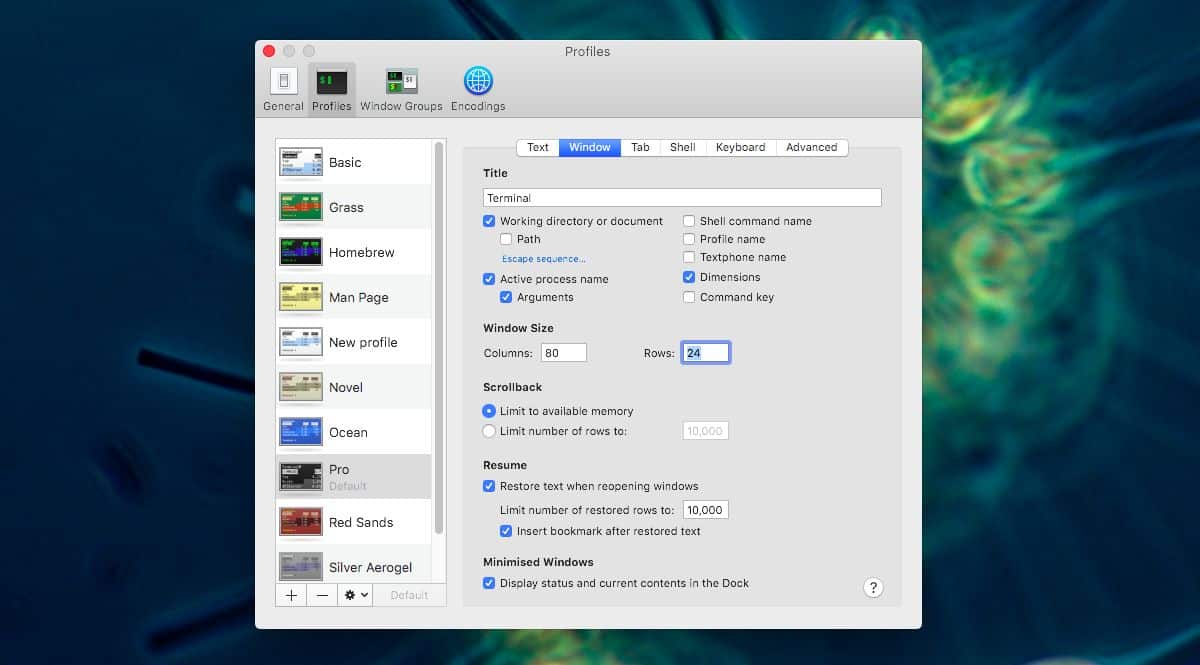
올바른 열과 행을 설정하면숫자를 누르고 Enter를 누르면 창 크기가 설정됩니다. 터미널 창을 닫을 수 있으며 다시 열면 항상 새로 설정된 크기로 열립니다. 창의 측면이나 모서리를 드래그하여 언제든지 자유롭게 변경할 수 있다는 의미에서 크기가 석재로 설정되어 있지 않습니다. 설정 한 크기로 돌아 가지 않습니다.
당신뿐만 아니라 나쁜 응용 프로그램이있는 경우창 크기와 화면에서의 위치를 기억하면 타사 응용 프로그램을 사용하지 않고 창을 고칠 수있는 방법이 거의 없습니다. 시도 할 수있는 것은 앱의 창 크기를 조정 한 다음 닫았다가 다시 여는 것입니다. 그래도 문제가 해결되지 않으면 타사 앱이 필요할 수 있습니다.
창 관리 앱의 부족이 없습니다macOS와 모두가 좋아합니다. 창 크기를 기억하지 않거나 화면 밖에서 열린 앱이 너무 많으면 많은 창 관리 앱 중 하나를 사용하여 다시 시작할 수 있습니다.











코멘트